Using Apple wireless keyboard under Windows 7
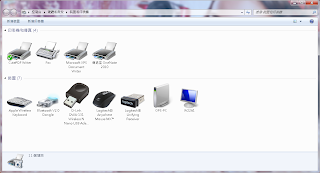
我買了一支Apple的無線鍵盤, 很久了, 在Win7下也用了一段時間。當初怎麼安裝的, 現在也有點忘了! 平常用的好好的, 開機後看一下燈號, 很快就可以輸入密碼登入系統了。其實安裝不是很難, 主要是安裝驅動程式, 這只要在BootCamp光碟中找就可了(在網路上看的), 我自己則是在網路上google看到有人從BootCamp光碟中把Apple Wireless Keyboard的驅動單獨包出來, 實在太懶了, 也太不怕死了, 我就用這個來路不明的驅動程式! 運氣不錯, 是可以正常運作的。 Apple這支無線鍵盤是藍牙無線, 而我的桌機沒有藍牙, 就找了一支沒有牌子的Dongle, Win7也抓得到, 就這樣裝了起來。在裝置和印表機(如圖)中, 就可以看到那支藍牙Dongle; 此時再按'新增裝置', 就會出現另一個視窗, 這時候趕快按一下鍵盤的電源鍵, 讓燈號開始閃, 正常的話, 就會看到視窗中出現Apple Wireless Keyboard的圖像, 按下一步, 接著會出現PIN碼配對的畫面, 只要在鍵盤上輸入那個PIN碼, 再按Enter, 就會開始安裝驅動了。 其實我要記錄的不是怎麼在WIN7下安裝Apple的無線鍵盤, 而是用了一段時間後, 也許是電池沒電了, 或者是其他原因, 會發生鍵盤抓不到的情況。我的經驗是有兩種可能: 1. 因為鍵盤和其他的設備也有配對過, 例如iPod Touch; 如果不小心把iPod Touch的藍牙打開, 就會先和它配對, 結果按了半天, 覺得很奇怪, 為什麼電腦沒有回應? 鍵盤有問題嗎? 其實是沒問題, 只是連到別的設備了。 2. 真的和WIN7連不到, 就算把它由'裝置和印表機'中移除, 再用'新增裝置'的方式重抓, 就是偵測不到。每次有這種狀況, 我只要把藍牙Dongle拔下來, 重新插上去; 之後再新增裝置, 就會出現新配對PIN碼的畫面了, 重新在鍵盤上輸入新PIN碼, 配對就好了。也許這顆沒牌的藍牙Dongle, 是有點問題吧!